Что делать, если компьютер самостоятельно запускается
 Иногда появляется такая проблема когда компьютер сам включается. Действительно, выглядит необычно, ведь компьютер никто не трогает, как он может включиться? Рассмотрим возможные варианты.
Иногда появляется такая проблема когда компьютер сам включается. Действительно, выглядит необычно, ведь компьютер никто не трогает, как он может включиться? Рассмотрим возможные варианты.
Аппаратная проблема
Если с контактами кнопки включения проблемы, то она может срабатывать сама случайным образом. Чтобы исключить этот вариант можно открыть крышку системного блока и отключить кнопку от материнской платы. Для этого нужно изучить на материнской плате место куда подходят провода от передней панели, найти там разъёмчик содержащий слово “Power” и отключить его.
Также, на некоторых материнских платах есть перемычка, которая управляет включением компьютера при подаче на него питания. Например если перемычка стоит, то при появлении питания 220В компьютер самопроизвольно включится. Таким образом, при пропадании и появлении электричества такое будет происходить регулярно. Найти такую перемычку можно в инструкции к материнской плате. Называется она обычно «Power-on after Fail”. На других платах поведение при появлении питания выставляется из БИОСа, об этом ниже.
Компьютер включается из BIOS
Тут на самом деле всё просто. Раньше, когда блоки питания имели формат АТ, включить компьютер можно было только подав на него питание 220 вольт. Сегодня компьютеры имеют блоки питания ATX, питание на которые подключено всегда, а их включением может управлять BIOS материнской платы. Именно он может сам включать компьютер, если настроен неправильно. Войти в BIOS можно в самом начале загрузки компьютера, обычно внизу написано какая кнопка для этого служит (DEL, F2, реже – F10).

Вариантов исполнения биоса масса, написание опций может немного варьироваться, но смысл тот же. Заходим в биосе в Power Management Setup
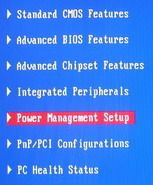
и смотрим из-за каких настроек компьютер может включаться:
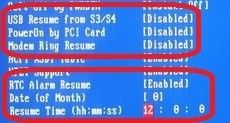
- Включение по расписанию (Wake Alarm, Power on by Alarm, RTC Alarm Resume). Если вы, дети или вирус-шалун случайно включили эту опцию, то просто поставьте Disabled. А можете даже использовать по назначению, например как компьютер-будильник 🙂
- Включение по прерываниям, например от клавиатуры, мышки или какого-либо другого устройства. Например от движения мышью или нажатия кнопок на клавиатуре. Может называться Power On By Keyboard, Power On By Mouse, например .
- Включена функция Wake-On-LAN или Modem Ring Resume. В этом случае компьютер может получать специальные управляющие пакеты по сети, которые подают команду включить компьютер. Отключите эту опцию. На ноутбуках можно настроить работу Wake On LAN при питании от сети (AC only) или от батареи.

- Включение при пропадании и появлении питания. Так же, как в случае с перемычкой, только из биоса. Параметр может находиться в разделе Integrated Peripherals.

Ещё можно просто отключить клавиатуру, мышку, USB-устройства и сетевой кабель. Если поможет, то уже лезть в BIOS. Если нужные опции не удаётся отыскать, может помочь сброс параметров по умолчанию
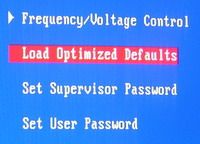
Выход из биоса Save to CMOS end EXIT
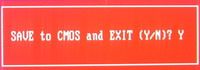
Компьютер выходит из спящего режима
Я думаю многие отличают спящий режим от выключенного компьютера, но не всегда. На самом деле в биосе можно выбрать в какой режим экономии энергопотребления переводить систему:
- S1(POS) — обычный, привычный, спящий режим, при котором внешне ничего не видно, кроме потухшего монитора. Вентиляторы крутятся, компьютер включён как обычно, только в экономичном режиме.
- S3(STR) — а вот в этом режиме компьютер как-будто полностью выключается, даже кулеры не крутяться. Единственное что может его выдать – лампочка на передней панели. Она может гореть как обычно или другим цветом. Компьютер действительно почти выключается, чем достигается максимальная экономия электроэнергии. Под напряжением остаётся только оперативная память и некоторые компоненты материнской платы. При выходе из этого режима из оперативной памяти полностью восстанавливается состояние до выключения, но на это уходит больше времени и может показаться что компьютер запускается.
Выбирать какой режим использовать S1, S3 или оба (на выбор операционной системы), можно там же.
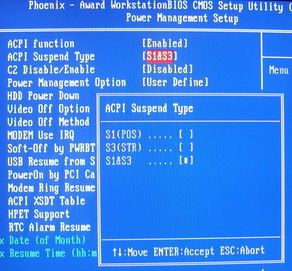
Это вовсе не проблема, вместо перевода в спящий режим можно просто выключать комп. Если вы выключаете его не через Пуск, а кнопкой на системном блоке, и у вас Windows 7, то настройте параметр «Действие кнопки питания». Нажимаем по кнопке «Пуск» правой кнопкой, выбираем свойства, а там выбираем из списка «Завершение работы».
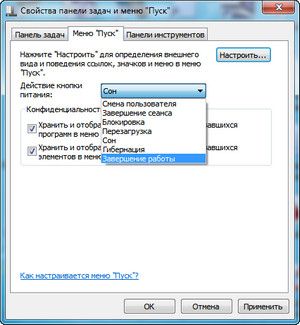
Таймеры пробуждения в Windows
Кроме прерываний от мышки и клавиатуры, выходить из спящего режима система может по требованию некоторых программ или по расписанию. Чтобы выключить выход по требованию в Windows 7/8/10 зайти в . В разделе «Сон» нужно запретить таймеры пробуждения.

Если ничего не помогает, можно выключать компьютер кнопкой сзади на блоке питания, тогда уж точно не включится 🙂
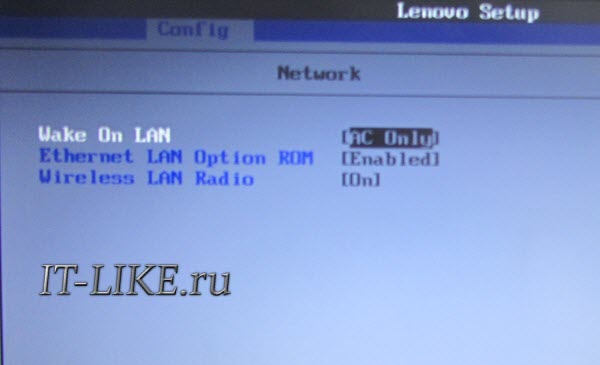
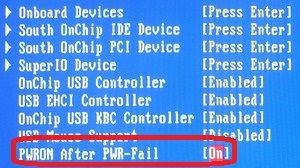
Алексей Виноградов
спасибо, рад стараться. Уже в гостях 🙂
Дмитрий
Здравствуйте Алексей,если я все сделаю так как написано я смогу включить свой ноутбук с кнопки включения и выключения,он будет нормаль функционировать и смогу я на нем спокойно работать,а то отправляю его в сон а он ночью в режим ожидания переходит?
Алексей Виноградов
да, всё будет работать
Natalj
Чувствуется рука мастера, благодарю за полезную информацию.
Oleksandr
Здравствуйте, столкнулся с проблемой. Запускается(точнее пытается запустится но не запускается) сам по себе компьютер, а когда хочу его сам включить не включается, кнопку выключил от материнской платы, а все равно пытается запустится. Компьютер DELL Optiplex 390.
Андрей
У меня комп обычно утром, но не каждый день, выходит сам и спящего, всё включается и горить клава мышка.и т.д. Но без мониторов, и через полчаса он сам обратно уходит в спящий, что это может быть?
Наталья
Алексей, спасибо вам большое за ответ на решение проблемы, с которой я сталкивалась и не раз (это происходило, когда комп уходил в сон, и впадал в «кому»). Взяла ваши рекомендации, посмотрю BIOS.Заходите в гости!
Светлана
Поздравляю с Днем Смеха, желаю улыбок, радости, веселья. Запастись чувством юмора и приобрести запас отличного настроения на весь 2012 год!
ПЕРВОЕ АПРЕЛЯ –
День весёлый смеха.
Может, Вы разыграны
Будете с успехом…
Вы не обижайтесь
Сегодня на друзей!
А шуткой озорною
Ответьте им скорей!
Андрей
Спасибо, помог. А я уж думал у меня нечистая в кабинете завелась.
Владимир
Большое спасибо за такую интересную информацию!
Наталья
У меня была проблема с выключением компьютера на бывшей работе. Так меня одна стерлядь даже подозревала что я это нарочно делаю — как меня это бесило! Потом он включился сам когда меня рядом не было я была таким образом реабелитирована, потом мне его подправил админ. а из за той нехорошей тети я вскоре все равно работу потеряла.
Алексей Виноградов
даже не знаю, хорошо это или плохо что работу потеряли. Наверное плохая работа была. А таких «тёть» я терпеть ненавижу!
антон
-из- перечисленного- выше — непомогло—- даже- в- сервисе-не-знают
Алексей Виноградов
может где-то что-то коротит, надо пробовать методом исключения — менять комплектующие пока не пропадёт проблема. Естественно этим должен заниматься сервис, и естественно этим стоит заниматься если программная проблема полностью исключена.
Золотарев Роман
Недавно была такая же проблема, помог только ремонт кнопки power.
Алексей Виноградов
ещё один такой редкий случай!
Юрий
Подключил кардридер и так получилось что я решил что питание на кардридере для подключения питания от блока, но это был выходной провод и произошло замыкание. Теперь при влючении ПК в розетку он сам включается, но ничего не работает, ни монитор, ни винчестер, крутятся только вентиляторы везде, система не грузится. Сгорела мат плата? режим похож будто на спящий какой. В биос зайти не могу, монитор не работает, не знаю что делать
Алексей Виноградов
Юрий, у вас что-то сгорело на материнской плате. Есть шанс что ремонтники починят, попробуйте сдать в ремонт.
Михаил
компьютер выключился сам по себе и больше не включился. раньше красная лампочка PWR не горела, теперь только она и горит.нажимаю кнопку PWR зеленая лампочка один раз мигнет и вентилятор чуть дернется и все, потом вообще все перестало работать, только красная кнопка горит. все пробовал и перемыкать и батарейку вытаскивать, эффект нулевой. системник чистился регулярно, раз в месяц
Алексей Виноградов
а не пищит ничего? сначала надо блок питания проверить
Михаил
не пищит. пробовал запускать одну материнку, то же самое, кулер дернулся и все. пробовал напрямую запускать, только не отверткой а фишкой и проводами замыкал и все равно ничего. блок питания вот проверить нечем…
Михаил
батарейку вынимал, перепробовал все что знал и ничего не получается
Алексей Виноградов
надо всё-таки проверить блок питания методом подмены. Если не он, то скорее всего мать…
Константин
Месяц назад была такая же проблема. Все отсоединил от БП и попытался включить его ,перемкнул зеленый и черный провод на разьеме.Кулер дернулся и ничего не включилось.Так и определил неисправность. Заменил БП и все заработало.
Алексей
Не включается монитор,когда не подключен пишит нет сигнала от кабеля,кабель подключаешь пишет нет сигнала и тухнит,что может быть
Алексей Виноградов
если пишет что нет сигнала от кабеля, значит экран рабочий. Возможно сгорел выход на видеокарте, сама видеокарта или вход на мониторе, а может с кабелем проблема.
Елена
Здравствуйте! Алексей, скажите, может ли компьютер за ночь сам включаться и выключается при этом показывать что я в сети, в частности в телеграмм (7 раз включался и все показывал, что я в сети) у меня с мужем скандал, а докозать ничего не могу.
Алексей
Дык вот тоже проблема, системник когда от сети отключен постоит 2-5 сек, включишь сеть, потом и о чудо! он включается! Правда не с первого раза первый раз крутанет вентиляторы и усе, заводится только со второго — третьего раза. Хотя питание идет, светодиод на материнке горит. Долго работает когда, вырубишь, а потом сразу фиг включится, надо кнопку сети на БП вырубать подождать 5 сек и врубать, тогда заводится. Что БП на свалку? Может кондеры посмотреть не вздулись ли?
Алексей Виноградов
да, кондёры в БП частенько высыхают, а лучше весь БП заменить.
vanya
ребят у меня такая фигня с пк!сижу за кампом он реско издает писк и все на этом!вроде работает а свето идиоды не гарят и кнопки не работают!я его выключаю из сети он отключаетца когда в сеть его включаешь у него все кулеры работают!но на кнопку не выключить!в чем проблема!?
Алексей Виноградов
сперва надо разобрать компьютер и собрать заново
лЁха
отключить кнопку?! а как тогда самому его включать?!!
Алексей Виноградов
если виновата кнопка, то её надо не просто отключить, а ремонтировать!
Александр
Не обязательно ремонтировать, бывает легче вместо неё подключить редко используемую кнопку Ресет…
Алексей Виноградов
можно и так
Антон
Здравствуйте Алексей! Скажите пожалуйста если отключить кнопку то тогда как включать компьютер, если кнопка будет отключена??? Заранее спасибо за ответ!
Алексей Виноградов
кнопку отключаем только для проверки!
Александр
Ничего не помогло все это и другое из гугле перепробовал… Походу дело в железе самом в материнке.. (
Игорь
Привет! Долго не мог разобраться,почему комп выходит самопроизвольно из спящего режима. Потом как-то раз зашел поздно вечером в комнату и включил свет.Комп сразу вышел из спячки.Думал почудилось…Ан-нет…Перевел снова в спящий режим. Включаю свет,комп снова выходит из спячки. Причем только из спящего режима.Если было завершение работы,то таких проблем нет.В итоге,после 10-12 переходов в спящий режим выяснил,что комп просыпается от тех выключателей,которые находятся на одной проводке с розеткой компа.Вот такая хрень…Как справится,не знаю….Но,проблема такая реально существует.
Алексей Виноградов
с проводкой надо что-то делать, или через ИБП комп подключить
Михаил
Капец, даже тут взрослые люди пишут статьи и с ошибками… цитирую конец статьи: «и тогда он точно не включитЬся». Это капец братцы.
Алексей Виноградов
спасибо, исправил. Но это не повод так баламошиться, ошибки бывают, люди не идеальны)
Аноним
Мб тогда поставишь запятую после слова «капец»(2-ое слово)? Для начала замечай свои ошибки 🙂
Сергей
пробовал все выше перечисленное ,кроме биоса … материнка новая , в ней можно мышкой настраивать биос ! раньше было так : включал тел на зарядку и отправлял в сон , и он до утра заряжался и не просыпался , но в последние 3 дня сам включался в 6 утра примерно , и после того как уходил в сон — просыпался сам и тут же выключался полностью !!!!
Прохожий 980...3456
Да, встречалось, хз. Ненавижу блоки питания без отдельной кнопки питания — с иными этим можно управлять.
Александр
Долго мучился тоже с такой проблемой, Неисправность оказалась в планке памяти. Изначально, когда поставил ее, комп проходил ПОСТ проверку, запускался биос, в котором все нормально отображалось, но дальше винда уже не загружалась, или синий экран каждый раз с новой ошибкой или просто перезагружался ПК. Потом вручную в биосе выставил частоту памяти не «Авто» а «1600» как и должно быть, то есть не повышал ее и не понижал. После этого система загружалась, работала память на тех 1600 Мгц, НО, при выключении ПК, он сразу начинал заново стартовать. Меня такая ситуация абсолютно не устраивала. Устанавливал и удалял драйвера Intel Management Engine Interface — ничего не изменилось. Затем обновил БИОС и винда перестала запускаться вообще, не помогало изменение частоты вообще, подумал что все таки что-то с материнкой или самим биосом. Но потом решил протестировать по отдельности все слоты для оперативки и отдельно каждую планку, в итоге все слоты оказались рабочие, 1 планка тоже себя отлично ведет, а вот вторая планка как в паре так и отдельно сама не давала запустить винду и выдавала синий экран.
Сергей
У меня проблема с компом такая…Включаеш комп поиграл или посидел в инете долгое время, выключил. После комп не реагирует на кнопку включения (не включается) часов 20…после можно запустить. Вылазеет на начальном экране «нажмите f1 чтобы настроить биос»..захожу в биос а там число и время моего последнего захода и настроиюйки сброшены по дефолту. И еще он самопроизвольно включается. В чём проблема не пойму?
Ариан
Надо обновить биос, другого решения нету. Либо менять мать
Оксана
Спасибо помогло , супер.
Антон
У меня было вот так: Если выключили свет (или из розетки) а потом включили — то комп включался. Оказалось были перепутаны провода «плюс» и «минус» с кнопки включения на материнскую плату. ) выяснил когда «мать» поменял.
Аноним
Блин физики.
Что по вашему делает кнопка включения?
Замыкает эти два контакта.
Так какая разница как их замыкать.
Для светодиодов плюс и минус критично.
Они светить не будут. Для кнопки включения пофиг.
Anime
Включаешь по нормальному через пуск меню компьютер, а потом выключаешь блок питания и всё компьютер не включится пока блок питания не будет включен.
Аноним
Это Елена отправьте мне ответ на почту, и почему все же телеграмм?